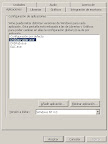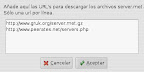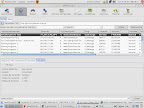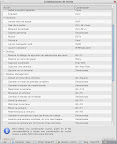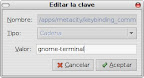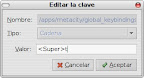******EDITADO 6 de Octubre de 2011******
Para el caso de Ubuntu 11.04 es necesario instalar manualmente el firmware. El último paso, tras instalar el driver es ejecutar el siguiente comando:
sudo apt-get install firmware-b43-installer
******EDITADO 9 de Marzo de 2009******
Antes de intentar el siguiente método debes verificar que tu tarjeta sea soportada por el driver b43. Para ello escribe en el terminal:
lspci -vnn | grep 14e4
Te aparecerá algo como esto:
05:02.0 Network controller [0280]: Broadcom Corporation BCM4318 [AirForce One 54g] 802.11g Wireless LAN Controller [14e4:4318] (rev 02)
La información relevante es la que se encuentra dentro del paréntesis cuadrado. En mi caso:
[14e4:4318]
Con ese dato revisa la lista en
linuxwireless. Si el modelo resulta estar soportado entonces sigue las instrucciones siguientes. Si no lo está, debes utilizar ndiswrapper.
******Fin de la Edición******
Es conocida la dificultad que existe para conectarse por wifi si se tiene una tarjeta
Broadcom bcm43xx, algo que ocurre, por ejemplo, con quienes tienen un laptop modelo
Compaq Presario V2000, que viene con una tarjeta
Broadcom 4318. Si tienes dudas respecto a que tu tarjeta corresponda a este modelo puedes escribir en la consola:
lspci | grep Broadcom\ Corporation
Debieras obtener un resultado similar a este:
0000:05:02.0 Network controller: Broadcom Corporation BCM4318 [AirForce One 54g] 802.11g Wireless LAN Controller (rev 02)
(El número del modelo puede cambiar, lo importante es que sea de la linea BCM43xx)
El problema con este tipo de tarjetas es que el driver que instala
Ubuntu por defecto no funciona. La forma más fácil que conozco para solucionar este problema es instalar el paquete
b43-fwcutter. Lo puedes instalar desde la consola escribiendo:
sudo apt-get install b43-fwcutter
Se descargará el
firmware automáticamente, sólo debes aceptar cuando se te pregunte. Una vez instalado el paquete debes reiniciar el sistema. Lo primero que notarás es que el LED del wifi se encenderá, además, al principio puede que no veas la red inalámbrica, pero es un problema fácil de solucionar. Tienes que configurarla manualmente, especificando el nombre de la red, el tipo de encriptación y la clave de acceso en caso de existir. Con esto te conectarás sin problemas y de ahí en adelante podrás ver las redes automáticamente.